|
2020-01-18 16:41
조회: 19,202
추천: 6
화질을 보정 해보자!글을 보고 많은 도움이 되셨나요? 최적화를 전부 끝마치고 설정을 최상으로 했음에도 프레임은 만땅이고 그래픽 사용량도 조금밖에 안나오는 분들도 계실겁니다. 그리고 마영전 특유의 밋밋한 색감과 입체감 때문에 만족을 못하시는 분들이 분명 있으실거라고 생각 됩니다. 그래서 이번엔 색감과, 입체감을 보정하는 방법을 알려드리겠습니다. 저도 어제 인벤을 뒤적여서 알았는데요. Origin 님이 쓴 이글루스 블로그 The 제이 님의 많은 도움이 되었습니다.
보정 전 후의 차이가 보이시나요? 보정 전은 전 글 렉, 프레임 드랍, 프리징 현상 해결방법 에 사용된 사진이고, 오른쪽 위를 보시면 프레임이 한자리로 뜨지만, 전에 말했듯이, Print Sc 버튼을 누르는 순간 프레임이 다운되서 그런것인데, 실제 게임을 해보면 체감상 전과 별 차이는 없습니다. 1. NVIDIA 제어판 설정 NVIDIA 제어판을 설정하기 전에, 최적화를 하고서도 아직도 렉이 있는분들은 잠시 이 동영상을 시청해 주시기 바랍니다. (참고로, 영상에 나오는 사람은 제가 아닙니다.) 요약 하자면, 이전에는 엔비디아 홈페이지에서 다운받아 설치하면 되었지만, 윈도우 10은 그래픽 카드 제어판까지 자동으로 설치가 되기 때문에 제대로된 설치가 안된다. 업데이트를 통해 설치해야 제대로 된 설치이다. 라는 겁니다. NVIDIA Geforce Experience 를 통해 설치 후 진행해 보시기 바랍니다. NVIDIA Inspector 다운로드 압축을 풀어주시고, nvidiaProfileInspector.exe를 실행시켜 주세요.
NVIDIA 제어판 실행
설정을 건드린것이 있다면 일단 기본설정으로 돌려 줍니다.
HDMI나 Display Port에 연결해서 쓰시는 분들은 위와같이 '출력 색 형식', '출력 동적 범위' 옵션이 있을텐데 이제 설정이 끝났습니다. 아직도 자원이 남아돌아서, 더 많은 설정 변경을 원하시면 원핏 님이 쓴 마영전 Ambient Occlusion (AO) 각 다른 게임에 따른 변화 와 Molding 님이 쓴 마영전 그래픽 옵션을 추가적으로 적용해보자- AA와 AO, SweetFx 글을 참고해 보시기 바랍니다. 마지막으로 플레이 영상 올리고 글 마치겠습니다.
EXP
72,655
(13%)
/ 77,001
|
인벤 공식 앱
댓글 알람 기능 장착! 최신 게임뉴스를 한 눈에 보자












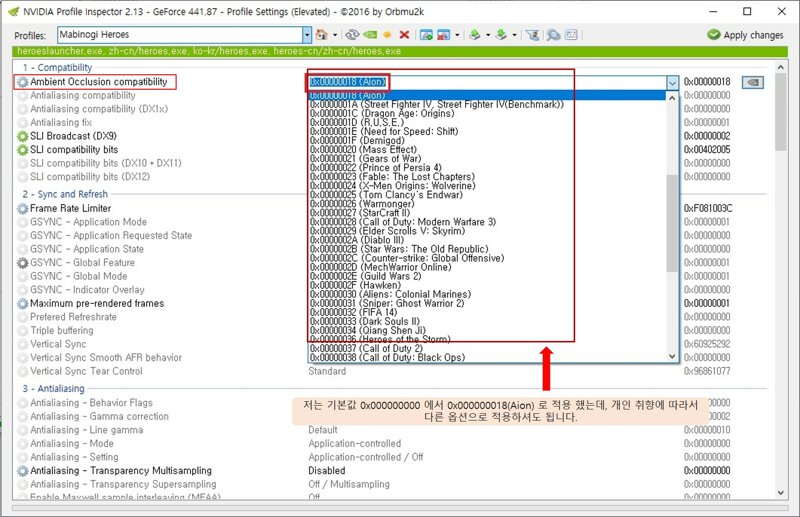

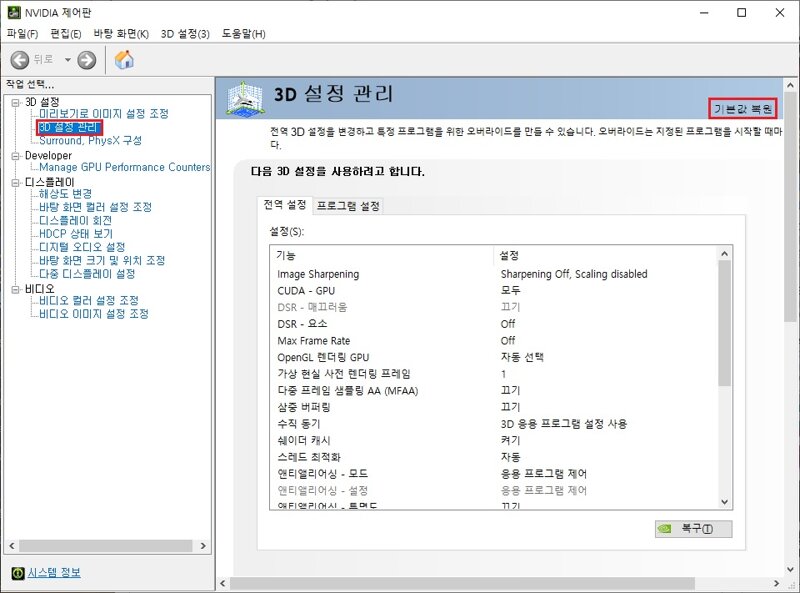
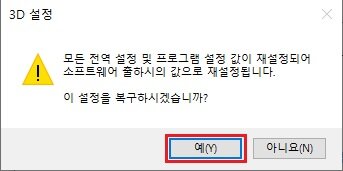
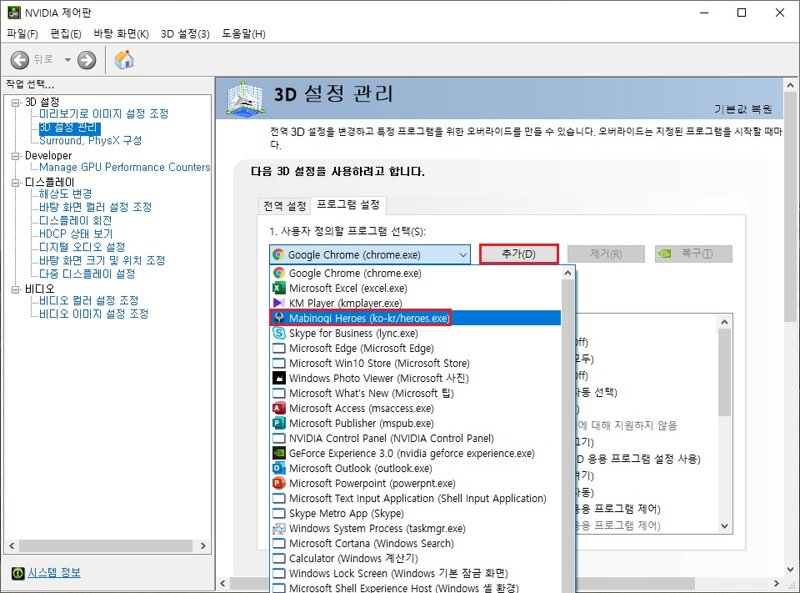
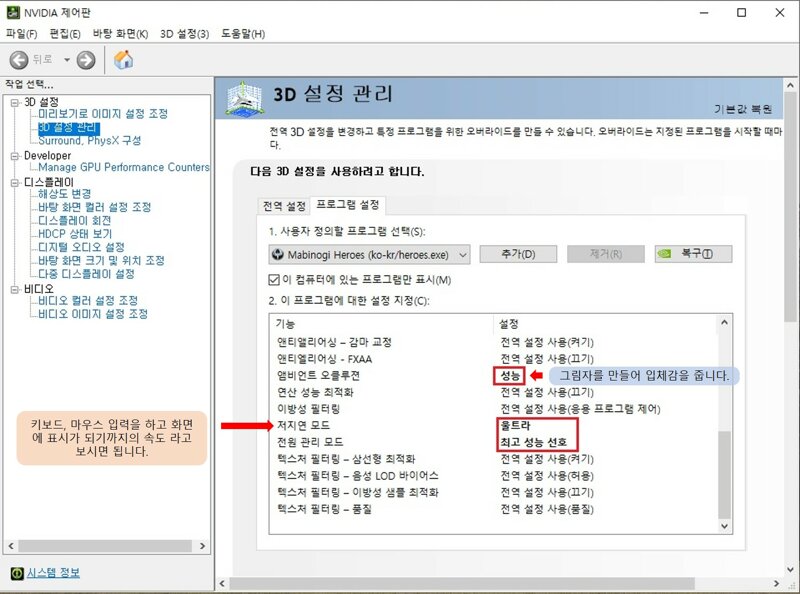


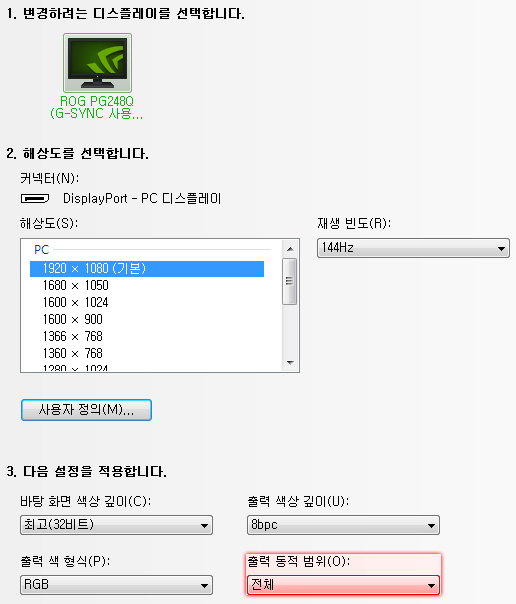
 순정마초보
순정마초보